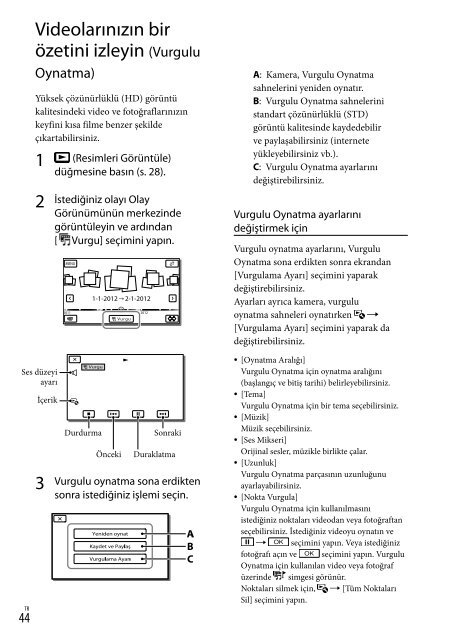Sony HDR-PJ760E - HDR-PJ760E Consignes d’utilisation Grec
Sony HDR-PJ760E - HDR-PJ760E Consignes d’utilisation Grec
Sony HDR-PJ760E - HDR-PJ760E Consignes d’utilisation Grec
Create successful ePaper yourself
Turn your PDF publications into a flip-book with our unique Google optimized e-Paper software.
Notlar<br />
Bir Vurgulu Oynatma seçtiğiniz her seferde<br />
Vurgulu Oynatma sahneleri değişecektir.<br />
Vurgulu Oynatma durduğunda, [Oynatma<br />
Aralığı] ayarı sıfırlanır.<br />
Müzik dosyasını kameranıza aktardıktan sonra<br />
çalamıyorsanız, müzik dosyası hasar görmüş<br />
olabilir. Sırasıyla [Kurulum] <br />
[ Oynatma Ayarları] [Müziği Boşalt]<br />
seçimlerini yaparak müzik dosyasını silin<br />
ve ardından müzik dosyasını tekrar aktarın.<br />
“Music Transfer” ile varsayılan olarak<br />
kameranızda kaydedilen müzik verilerini geri<br />
yükleyebilirsiniz. Kullanım talimatları için,<br />
“Music Transfer” yardımına (<strong>HDR</strong>-CX760E/<br />
CX760VE/PJ710VE/PJ720E/<strong>PJ760E</strong>/PJ760VE)<br />
bakın.<br />
Vurgulu Oynatma işlevi Harita Görünümü<br />
ekranında başlatıldıysa, [Nokta Vurgula]<br />
ayarlanamaz. Ancak, Vurgulu Oynatma işlevi<br />
Olay Görünümünden başlatıldıysa ve [Nokta<br />
Vurgula] öğesini ayarladıysanız, vurgu noktası<br />
Harita Görünümünde de kullanılabilir (<strong>HDR</strong>-<br />
CX740VE/CX760VE/PJ710VE/PJ740VE/<br />
PJ760VE).<br />
Vurgulu Oynatma için kullanılan sesler, 2 kanal<br />
stereoya çevrilir.<br />
Kameranızı televizyon vs. gibi harici bir aygıta<br />
bağlarsanız ve Vurgulu Oynatma veya Vurgulu<br />
Oynatma Senaryosu izlerseniz, bu görüntüler<br />
kameranızın LCD ekranında gösterilmeyecektir.<br />
<br />
İstediğiniz müzik dosyalarını eklemek: “Music<br />
Transfer” (<strong>HDR</strong>-CX760E/CX760VE/PJ710VE/<br />
PJ720E/<strong>PJ760E</strong>/PJ760VE) (s. 58)<br />
Vurgulu Oynatmanın HD<br />
görüntü kalitesinde kaydedilmesi<br />
( Senaryo Kaydet)<br />
Favori Vurgulu Oynatmalarınızı yüksek<br />
çözünürlüklü (HD) görüntü kalitesinde<br />
“Senaryo” olarak kaydedebilirsiniz.<br />
8 senaryoya kadar kaydedilebilir, bu<br />
senaryolar yalnızca kamerada oynatılabilir.<br />
1<br />
2<br />
Bir Vurgulu Oynatma bittikten<br />
sonra, ekrandan [Yeniden oynat]<br />
seçimini yapın.<br />
Vurgulu Oynatma tekrar<br />
başladığında, <br />
[ Senaryo Kaydet] seçimini<br />
yapın.<br />
Kaydedilen bir senaryoyu oynatmak<br />
için<br />
Sırasıyla [Oynatma İşlevi]<br />
[ Senaryo] seçimlerini yapın,<br />
istediğiniz senaryoyu seçin ve<br />
ardından seçimini yapın.<br />
Kaydedilmiş bir senaryoyu silmek için, senaryo<br />
oynatılırken [Sil]/[Tümünü Sil] seçimini<br />
yapın.<br />
Veri formatının STD görüntü<br />
kalitesine çevrilmesi (Filmi<br />
Vurgula)<br />
Vurgulu Oynatma sahnelerinin veya<br />
Vurgulu Oynatma Senaryolarının veri<br />
45<br />
TR<br />
Gelişmiş işlemler